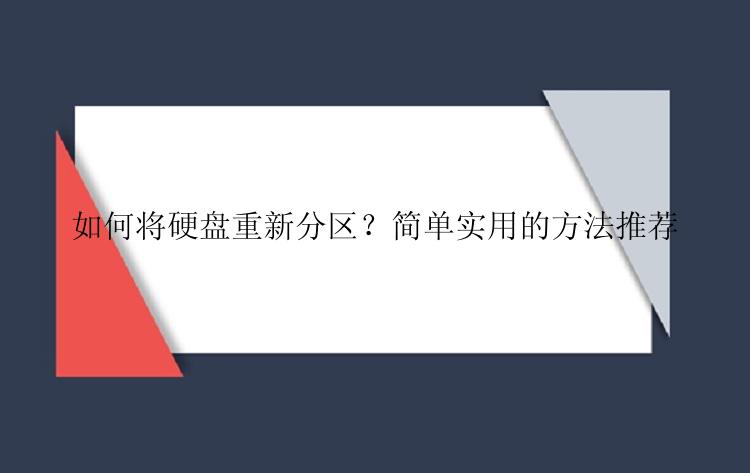
一、使用Windows系统自带的磁盘管理工具
在Windows系统中,有一个磁盘管理工具可以帮助我们进行硬盘分区。以下是具体步骤:
1.打开“控制面板”。
2.选择“管理工具”。
3.找到“计算机管理”并点击打开。
4.在左边的菜单中找到“磁盘管理”并点击打开。
5.找到需要重新分区的硬盘,右击选择“收缩卷”或“删除卷”。
6.按照向导提示,设置分区大小、分区名称、文件系统类型等信息。
7.等待重新分区完成。
二、使用第三方分区软件
除了系统自带的磁盘管理工具,我们还可以使用第三方分区软件来进行硬盘重新分区。这里小编就给大家分享一款简单又实用的分区软件,它就是分区大师。
分区大师是一款强大而且专业的硬盘分区工具,可以支持大容量(最大16TB)的磁盘。支持:擦除或格式化分区、创建分区、删除分区、调整/移动分区、合并/分割分区。让您更好地利用硬盘空间。可创建启动盘,支持用启动盘进行分区管理而无需进入系统;可以很轻松的在GPT和MBR磁盘之间相互转换而无须担心在此过程中发生数据丢失的情况。
具体操作步骤如下:
步骤1.选择分区
在分区大师(EaseUS Partition Master Professional)中选中需要调整大小或移动位置的分区,在右侧功能列表中选择【调整大小/移动】。
步骤2.调整大小/移动
在弹出的【调整大小/移动】的窗口中,拖动分区两侧的黑色小圆点。或通过高级设置“分区大小”、“分区前方可用空间”和“分区后方可用空间”,以调整分区大小或移动其位置。设置完成之后,点击【确定】
注意:该操作不会立即执行,而是会先被列入待执行操作列表。
步骤3.执行操作
确定要执行操作时,点击软件右下角【执行1个任务】,然后选择【应用】以执行该项操作。
如何将硬盘重新分区,以上就是详细方法了,有需要的小伙伴可以试试看哦。
三、需要注意的事项
在重新分区时,我们需要注意以下几点:
1.在重新分区之前,我们需要备份电脑中的数据和文件,以免数据丢失。
2.在重新分区时,我们需要选择合适的分区大小和文件系统类型,并避免将分区分得过小或者过大。
3.如果硬盘中已经有数据和文件,我们需要注意在分区的过程中不要将数据和文件覆盖或者删除。
4.如果需要将分区进行扩容或者压缩,我们需要谨慎操作,并最好咨询专业人士的意见。
5.在重新分区后,我们需要重新启动电脑,并检查硬盘是否正常运行。
6.需要注意的是,在重新分区后,我们可以将不同类型的文件和数据存放在不同的分区中,以便更好地管理和查找。同时,我们也需要定期对硬盘进行清理和维护,以保证硬盘的正常运行。






